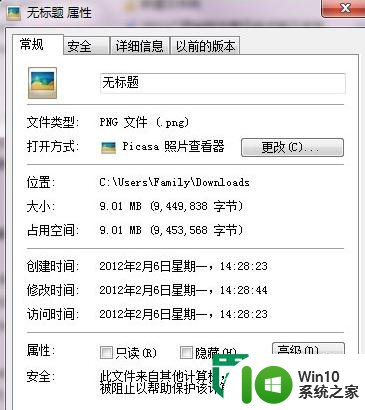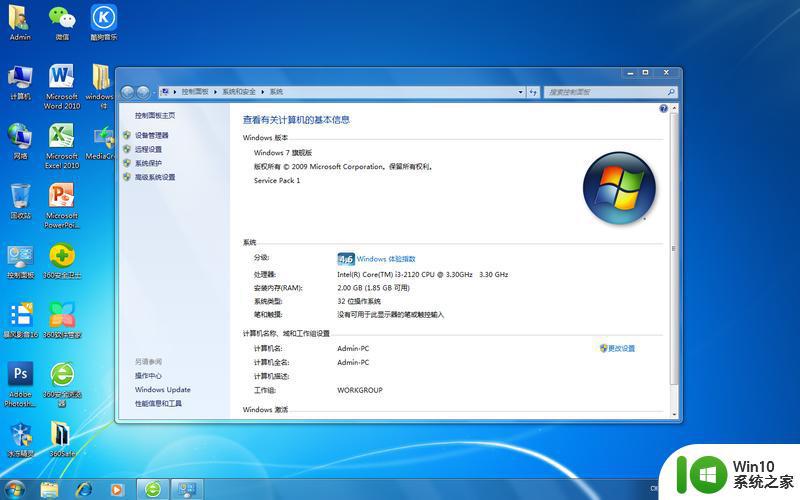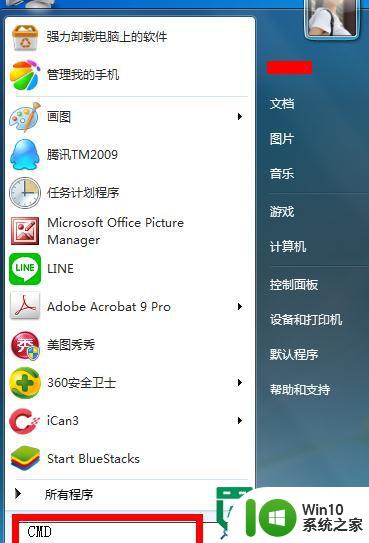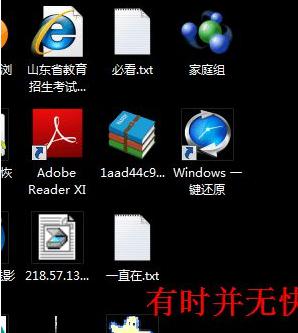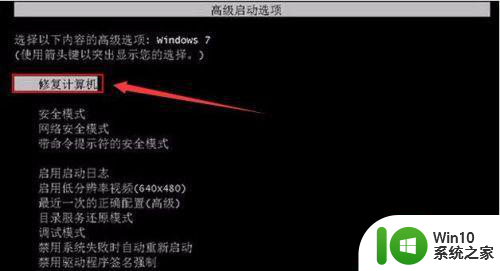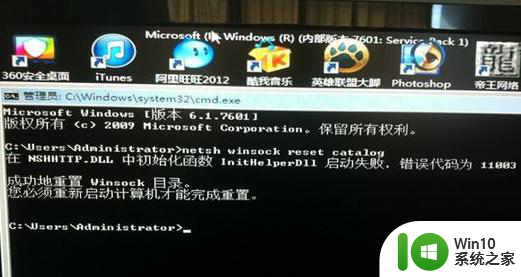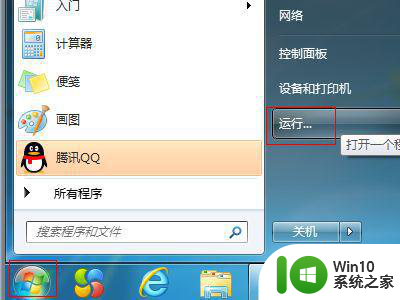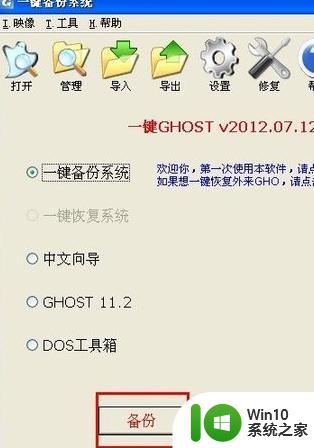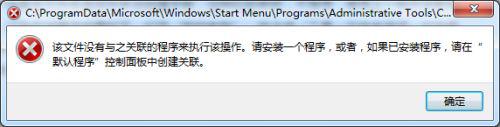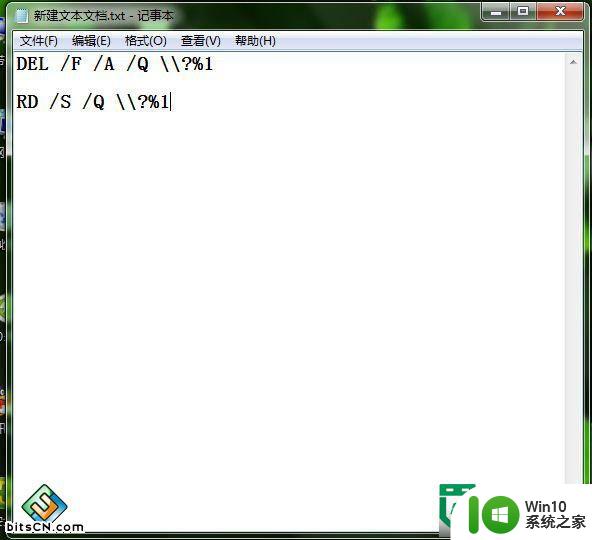w7旗舰版系统用ps软件拉进去照片之后花屏是怎么回事 w7旗舰版系统ps软件照片花屏原因
更新时间:2025-02-21 10:34:44作者:jiang
近日有用户反馈在使用W7旗舰版系统的PS软件拉进去照片后出现了花屏现象,让人感到困惑不解,经过调查发现,可能是由于系统与软件的兼容性问题导致的。在处理大型照片时,系统可能无法完全适应软件的需求,导致出现花屏现象。为了解决这一问题,建议用户在使用PS软件时尽量避免拉进过大的照片,同时及时更新系统和软件,以确保兼容性和稳定性。
具体解决方法如下:
1、首先打开桌面的ps软件。
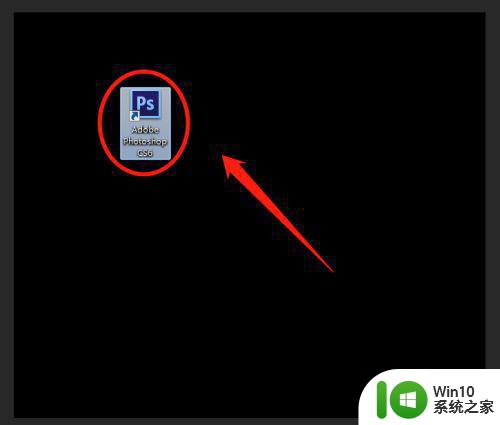
2、在打开的界面,点击菜单栏上的编辑。

3、然后在下拉菜单,找到首选项->性能。

4、进去以后,找到图形处理器设置,把使用图形处理器的勾选去掉。

5、最后在退出软件,进行重新启动电脑即可。

以上就是w7旗舰版系统用ps软件拉进去照片之后花屏是怎么回事的全部内容,碰到同样情况的朋友们赶紧参照小编的方法来处理吧,希望能够对大家有所帮助。